Хотите изменить размер страницы в PDF?
Поможет специализированная программа!
 Скачать бесплатно
Скачать бесплатно
 Поддержка систем: Windows 11, 10, 8, 7 и XP
Поддержка систем: Windows 11, 10, 8, 7 и XP
Изменение размера страницы в PDF Commander
Редактор PDF Commander подходит для чтения и редактирования PDF-файлов с жесткого диска ПК. Предлагает продуманный интерфейс на русском и подходит начинающим пользователям.
Позволяет обрезать листы и удалить лишние поля, сменить формат и ориентацию страниц пакетно или по отдельности. Сохранить итог можно в качестве PDF или изображений JPG, PNG.
Как увеличить или уменьшить размер листа:
- Скачайте программу PDF Commander по ссылке и установите ее на компьютер с Windows 11 и ниже. Запустите редактор через ярлык на рабочем столе или панель быстрого доступа.
- Щелкните по кнопке «Открыть PDF». Найдите интересующую вас папку в проводнике и дважды кликните по нужному объекту.
- Если вам необходимо обрезать содержимое листа, в разделе «Редактор» примените опцию «Кадрировать». Выделите область, которую необходимо сохранить.
Откройте вкладку «Страницы». Выделите миниатюру листа. Для указания нескольких элементов зажмите клавишу Ctrl и держите ее до появления окна «Параметры страницы».
Кликните правой кнопкой мышки и примените функцию «Параметры страницы». В поле «Формат бумаги» подберите подходящий вариант, например А4, А6. Также можно ввести значения ширины и высоты самостоятельно.
- Чтобы скачать отдельные листы в качестве изображений, кликните по ним правой кнопкой мышки и выберите «Экспорт страницы». Для сохранения всего документа нажмите на «Файл» – «Сохранить как».
Изменение размера листа в Master PDF Editor
Приложение Master PDF Editor позволяет открывать и редактировать документы на компьютерах с Windows, MacOS, Linux. Есть возможность менять формат у всех листов или только у указанного диапазона, кадрировать страницы, поворачивать их.
Редактор можно использовать бесплатно неограниченный период времени, однако в документ будет встраиваться водяной знак с названием ПО.
Как изменить размер страницы в PDF:
- Скачайте программу Master PDF Editor по ссылке. Запустите софт и нажмите на «Открыть документ». Найдите интересующий вас файл на диске.
- В категории «Документ» примените функцию «Размер страницы». Укажите один из доступных форматов. Выберите тип ориентации и величину полей. Поставьте галочку рядом с «Текущая страницы», «Все страницы» или введите диапазон.
- В меню «Файл» нажмите на «Сохранить как». Введите новое название.
Изменение размера в PDFelement
Приложение PDFelement предлагает полноценный набор инструментов для просмотра, редактирования и конвертации файлов. Имеет простой интерфейс на русском и работает на Windows 11 и ниже.
Бесплатная версия софта имеет ряд ограничений, например накладывается водяной знак. Также нельзя конвертировать PDF и производить пакетную обработку.
Как в ПДФ изменить размер страницы:
- Загрузите пробную версию приложения PDFelement. В стартовом меню щелкните по «Открыть PDF-файл».
- Перейдите во вкладку «Страница» и примените «Еще» – «Страницы». В поле «Фиксированный размер» подберите формат из списка или напечатайте свои пропорции. Вы можете увеличивать и уменьшать величину рамки для кадрирования. В разделе «Диапазон страниц» установите номера листов для обработки.
- Нажмите «Файл» – «Сохранить как». Подтвердите использование пробной версии и укажите директорию вывода.
Заключение
Теперь вы знаете, как сделать страницы в документе PDF одного размера с помощью софта на ПК. Предложенные приложения позволят обработать все листы одновременно, указать формат бумаги из списка или ввести свои пропорции. Воспользуйтесь софтом бесплатно прямо сейчас. Удачи!
Ответы на вопросы:
Такая проблема чаще всего возникает при создании PDF-файла из нескольких документов или изображений разных размеров.
Нужен многофункциональный редактор и
конвертер для PDF?
Скачайте 100% рабочую версию!
 Скачать бесплатно
Скачать бесплатно
 Поддержка систем: Windows XP, Vista, 7, 8, 10
Поддержка систем: Windows XP, Vista, 7, 8, 10






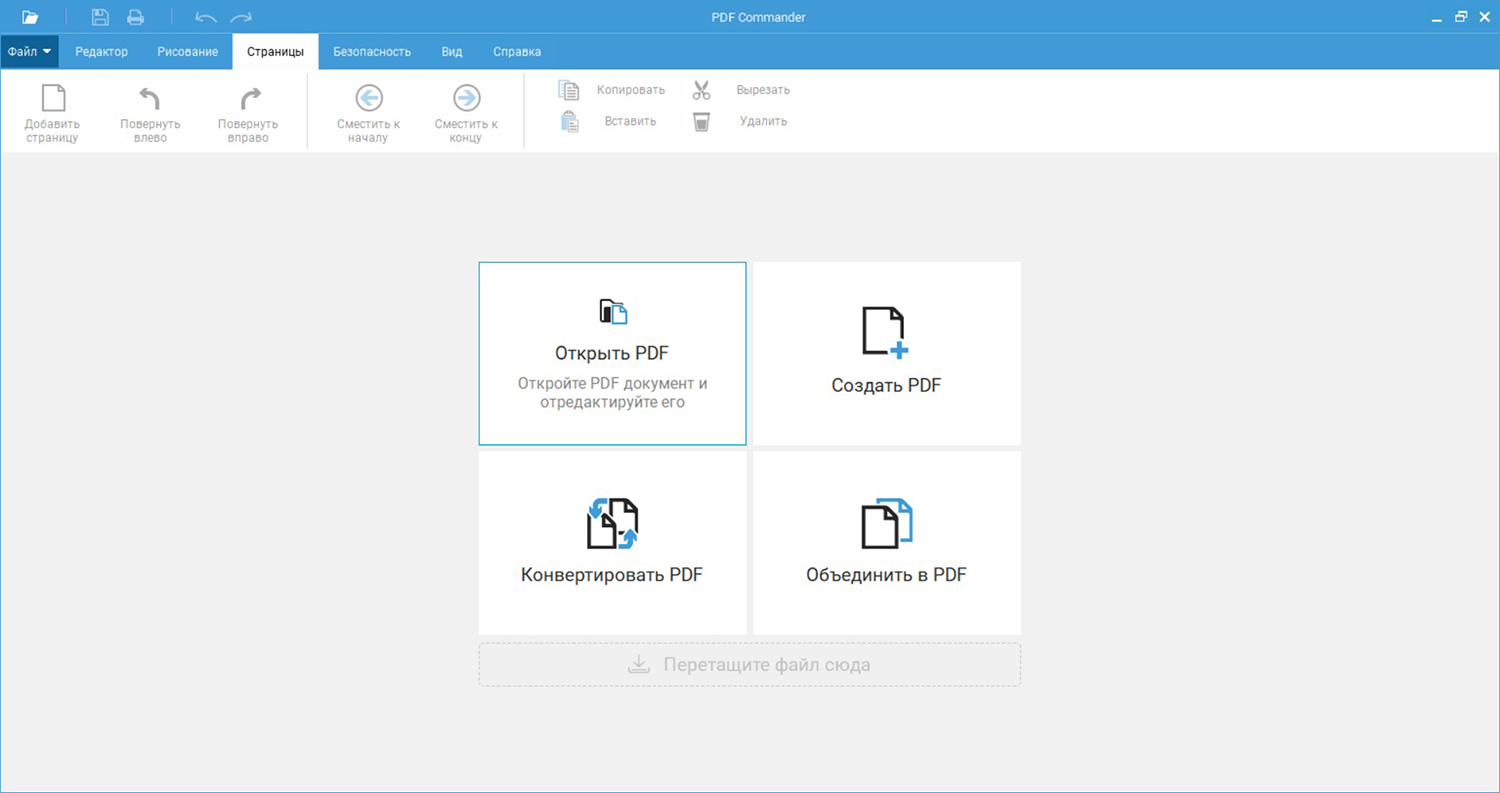
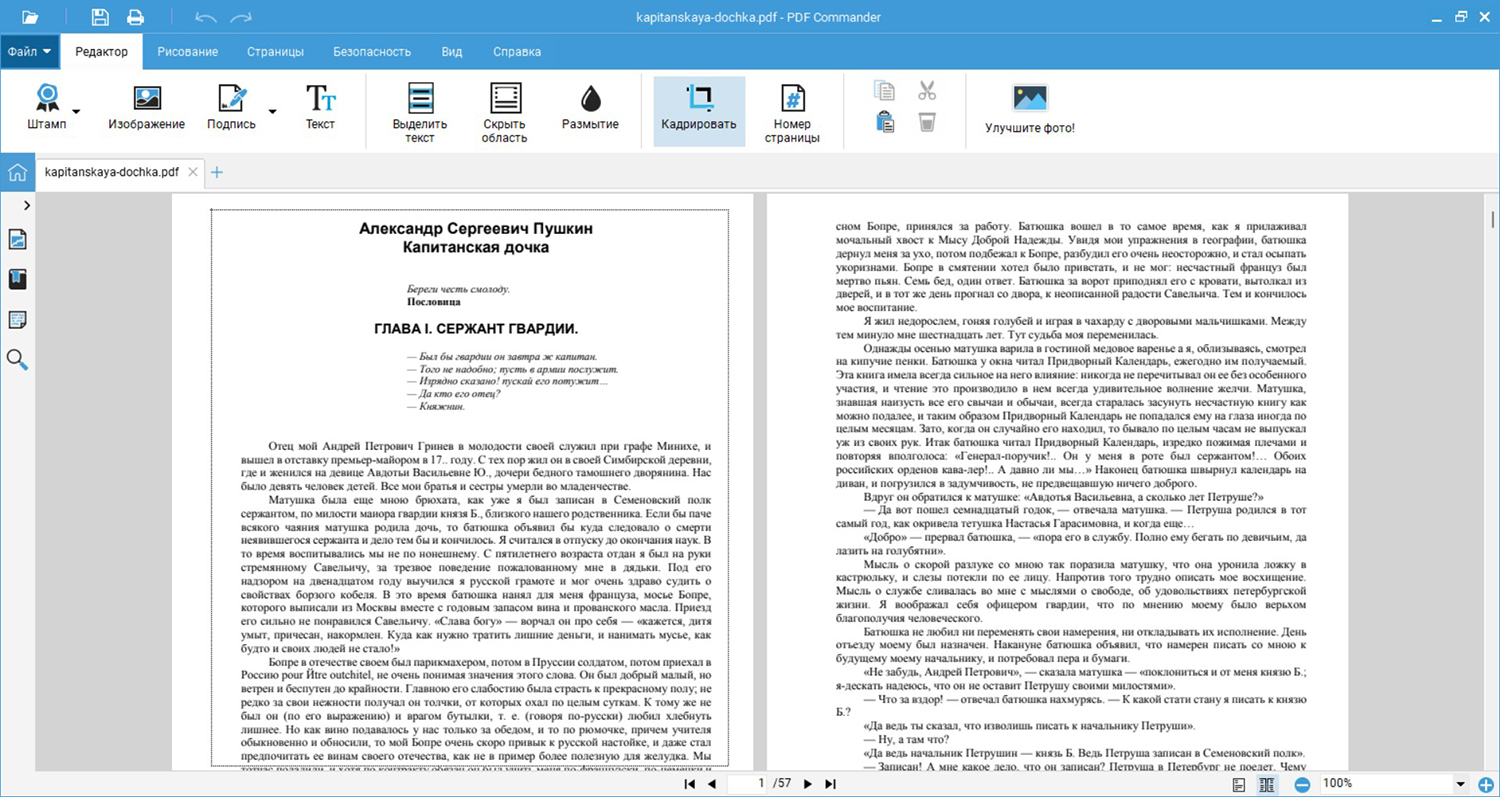
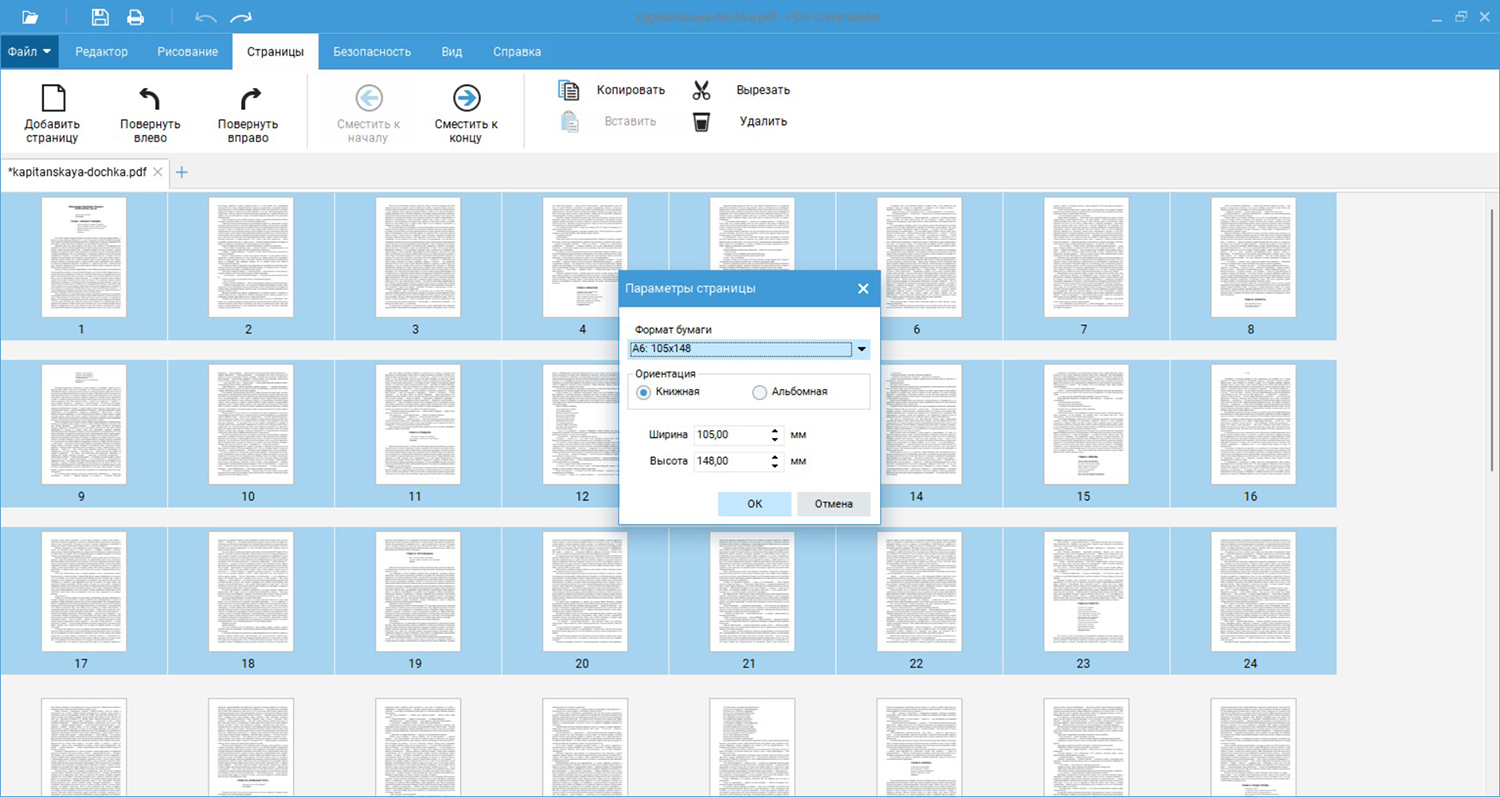
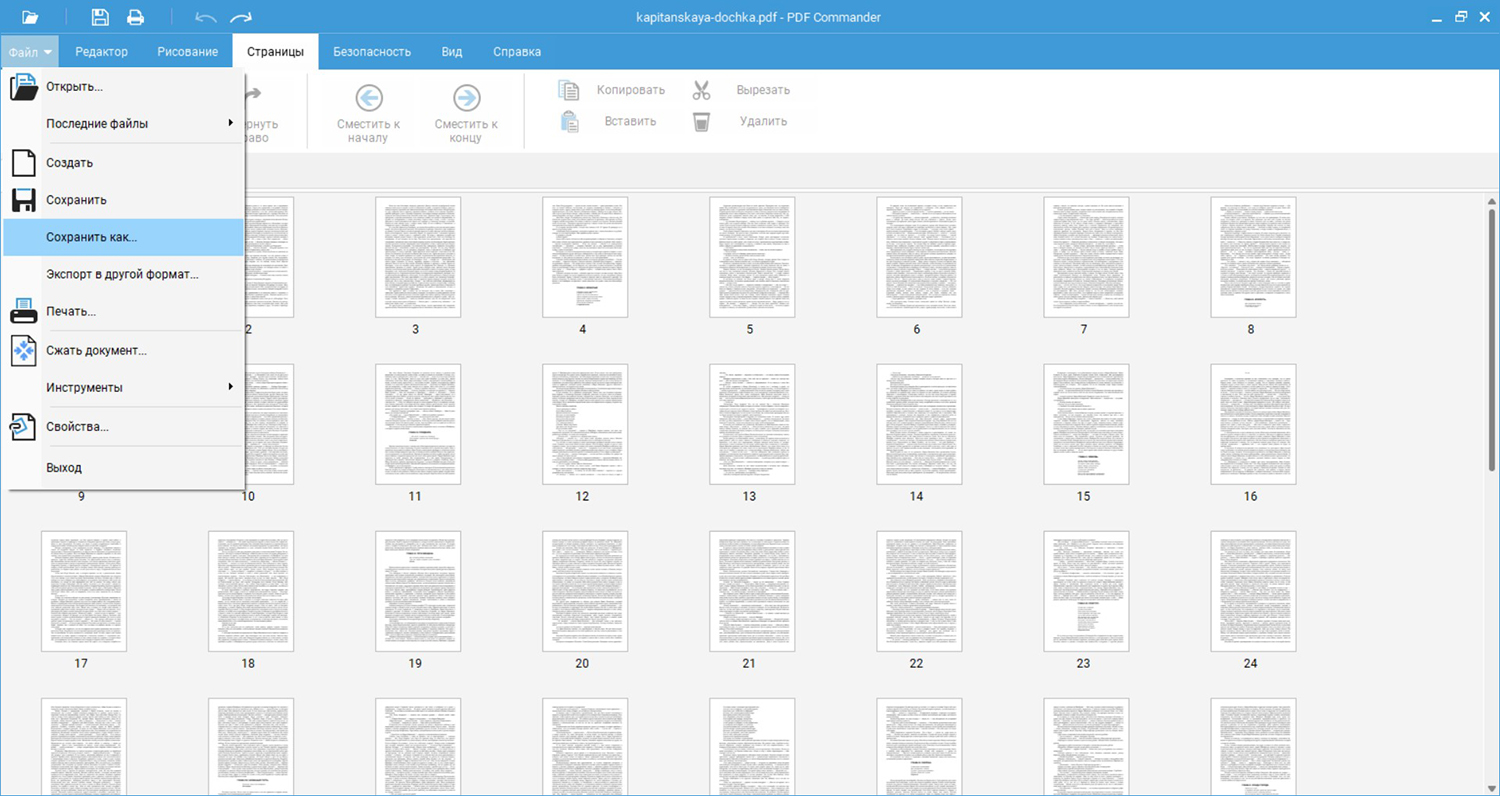
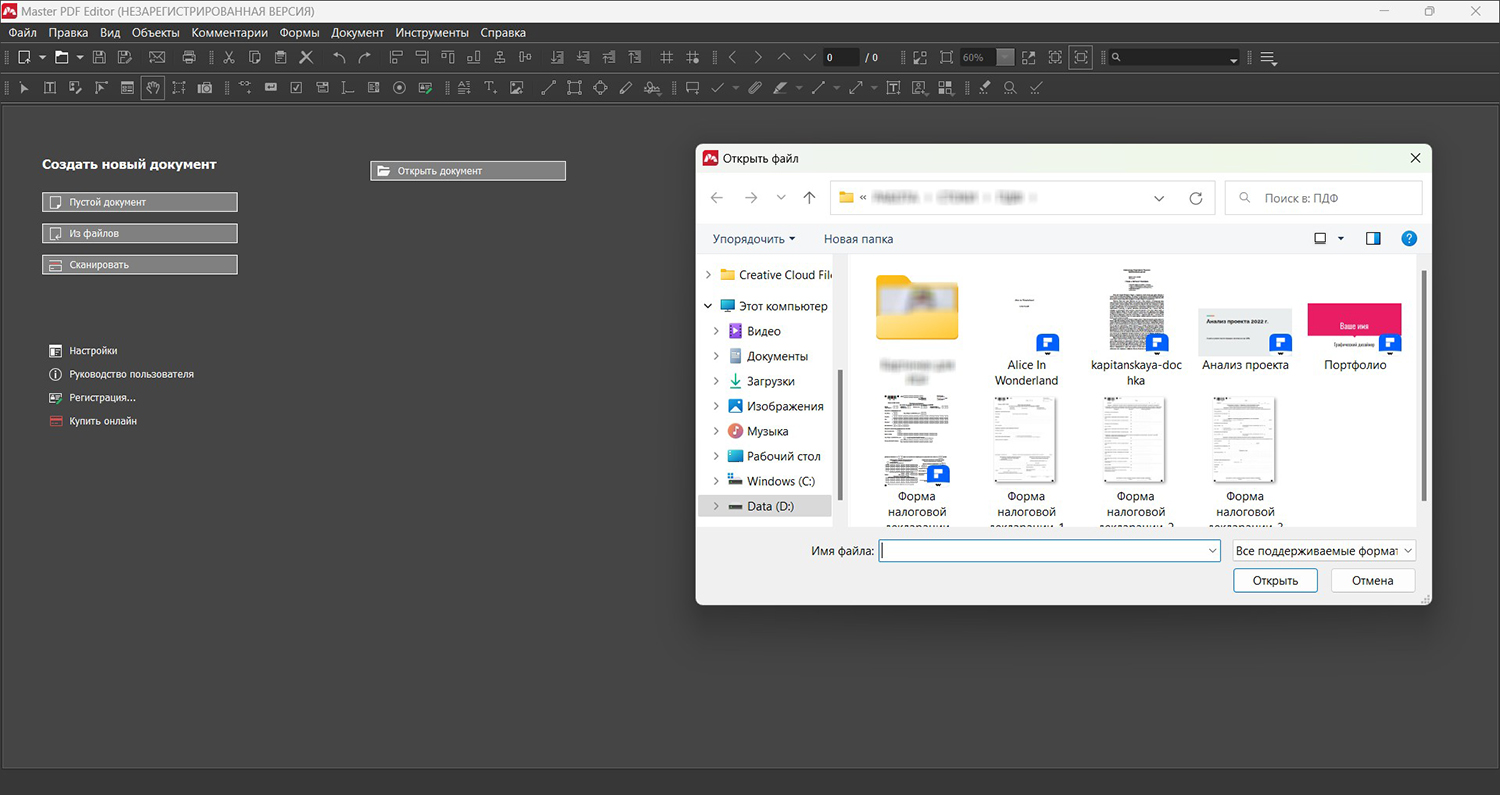
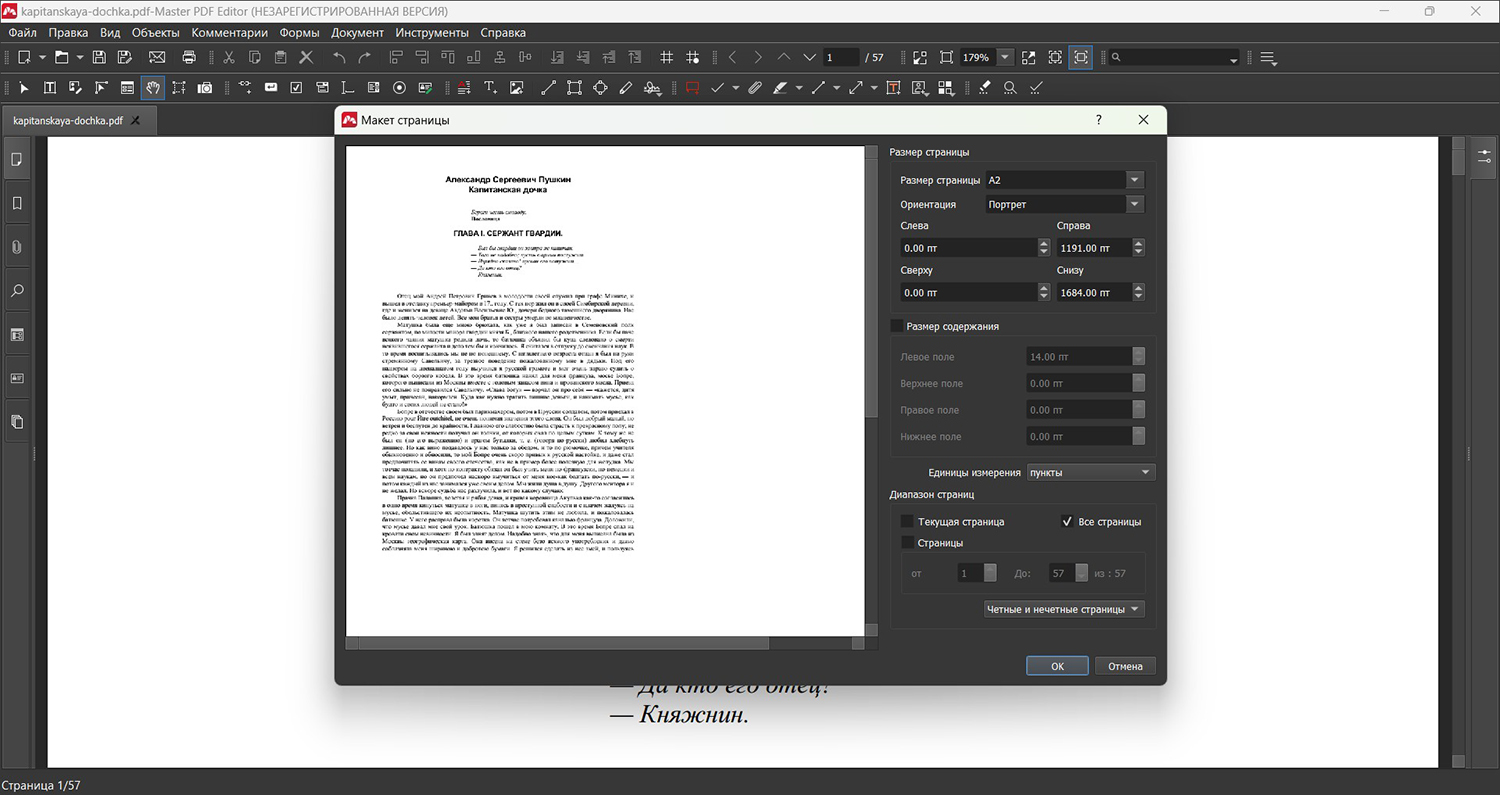
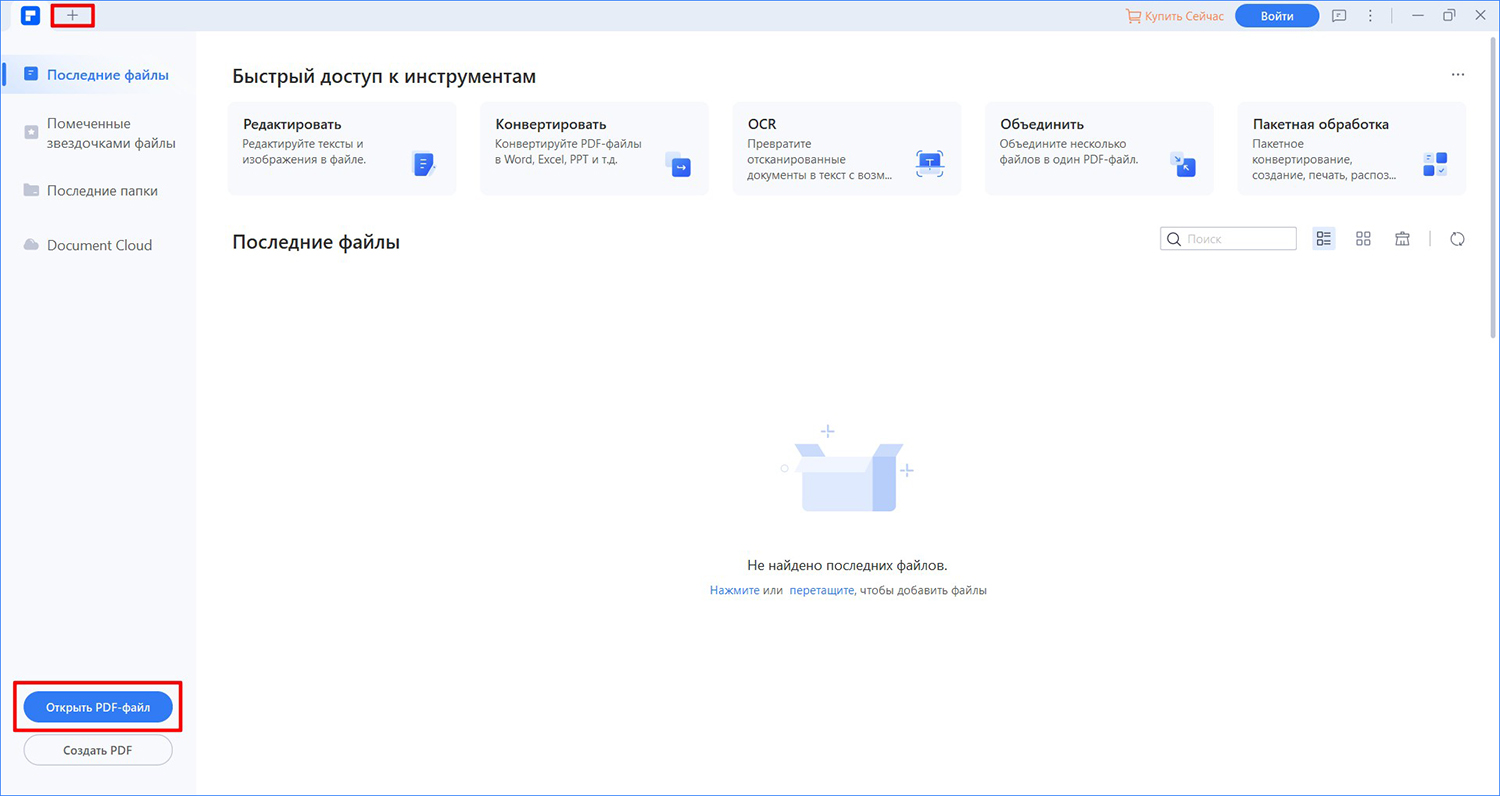
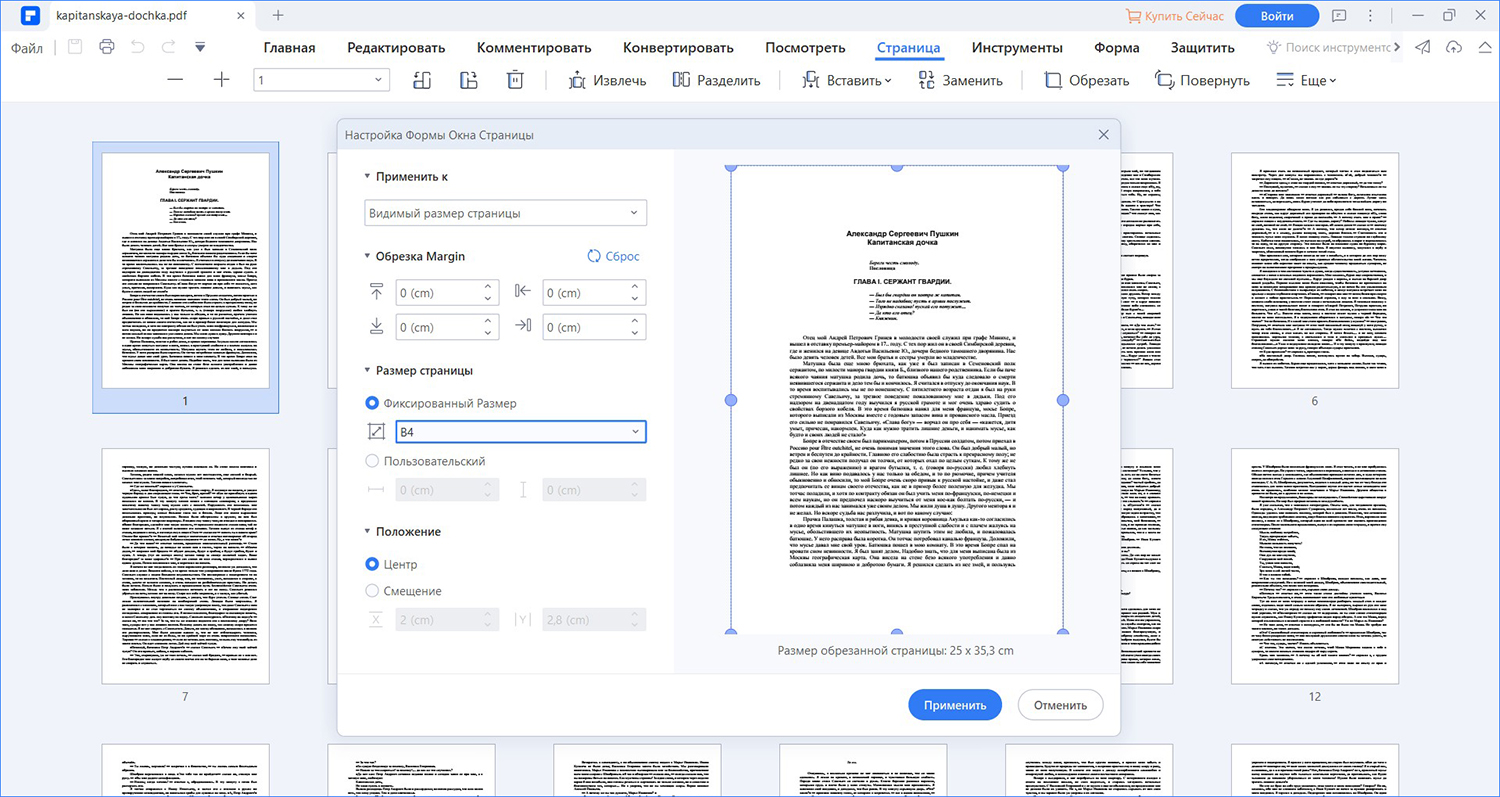
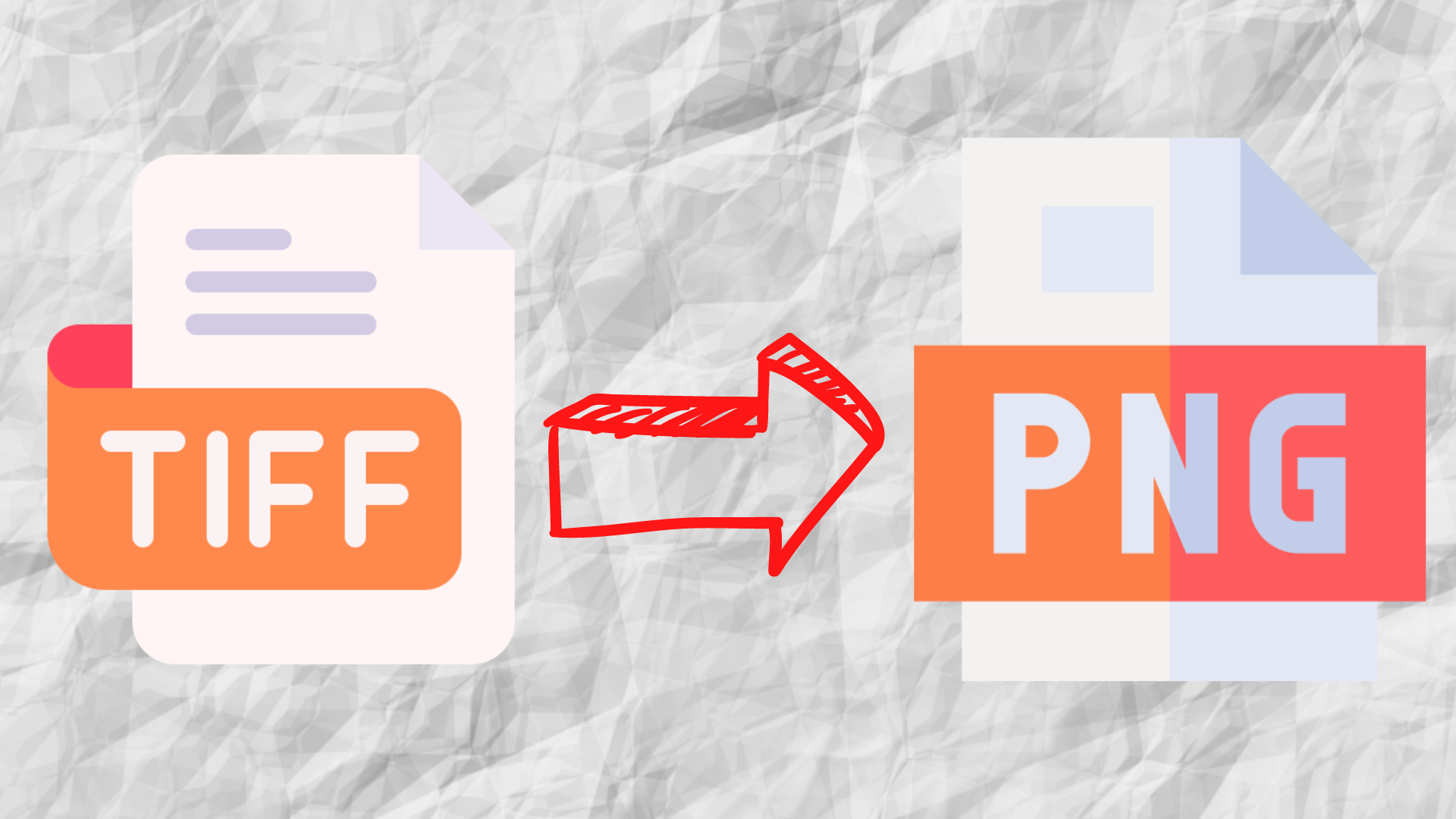
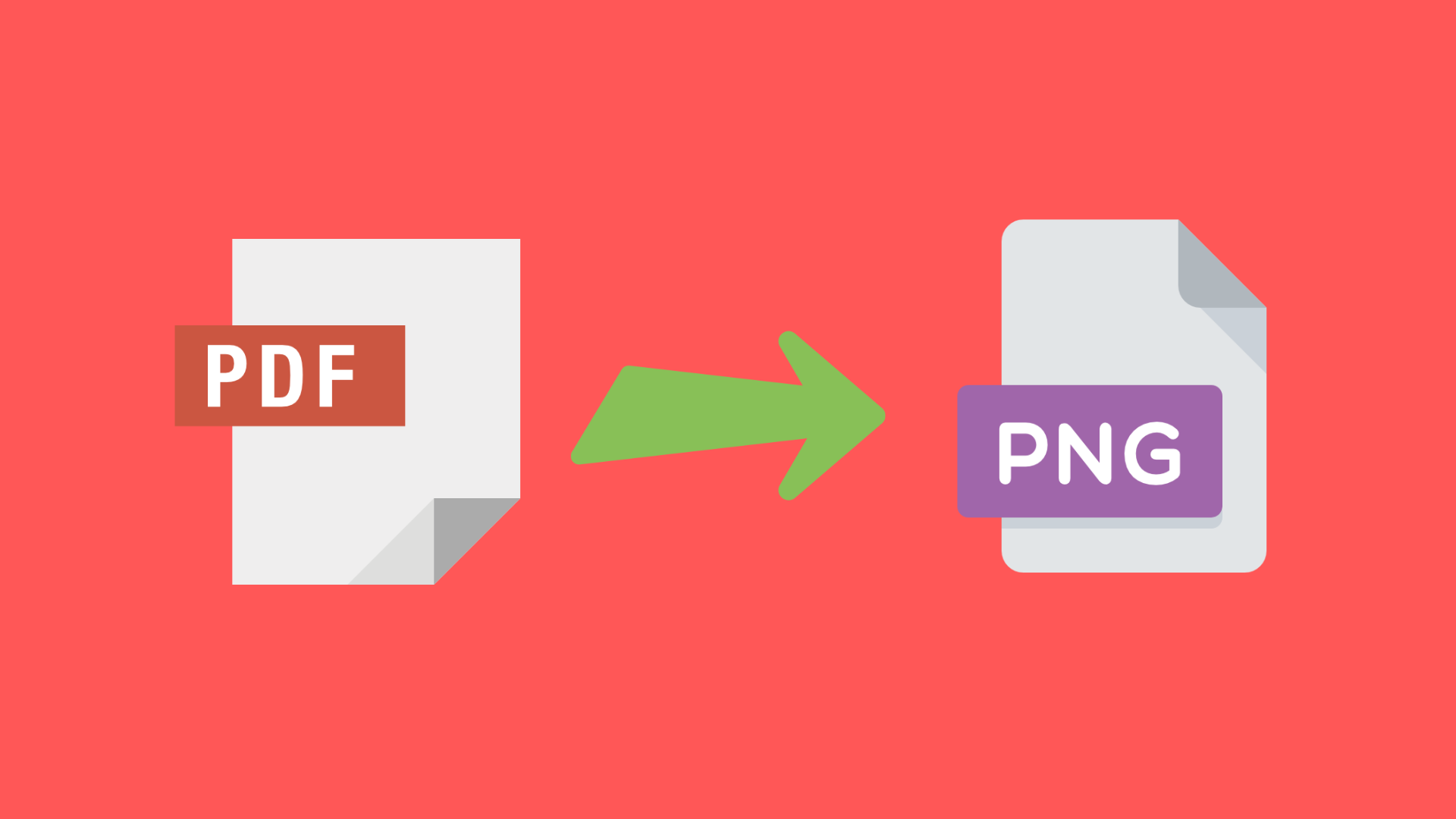

Оставьте ваш комментарий
Cохраните себе статью, чтобы не потерять: